Sommario :
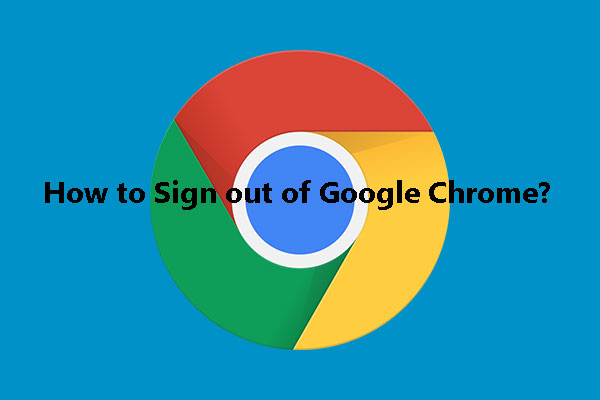
Quando usi il tuo account Google su un computer pubblico, accedi automaticamente a Chrome usando quell’account. Prima di chiudere il computer, è necessario uscire da Chrome per proteggere la propria privacy. Sai come uscire da Chrome in una situazione del genere? O forse, hai dimenticato di uscire da Chrome su un computer pubblico, è possibile uscire da Chrome su un desktop remoto? Questo post di MiniTool ti mostrerà le risposte.
Quando accedi al tuo account Google, accederai automaticamente anche a YouTube, Google Chrome, Gmail, e alcuni altri servizi supportati utilizzando lo stesso account. Quando ti godi la comodità che porta, devi anche prestare attenzione a una cosa: esci da Chrome se usi il tuo account Google su un computer pubblico.
Tuttavia, molti di voi si sono resi conto del problema dell’accesso automatico soprattutto quando accedono a Chrome utilizzando l’account Google. Nel post di oggi, parleremo principalmente di come uscire da Google Chrome.
Quando è necessario uscire da Chrome?
In molti casi, è necessario uscire da Chrome. Qui, ti mostreremo alcune situazioni comuni:
- Quando usi un computer pubblico o il PC di qualcun altro, devi uscire da Google Chrome prima di chiudere il computer pubblico o restituirlo. Questo è importante per proteggere le tue informazioni private.
- Se qualcuno prende in prestito il tuo computer, è meglio uscire da Chrome. In caso contrario, la tua cronologia di ricerca sarà rilasciata. Allo stesso tempo, quando il tuo amico digita qualcosa nella casella di ricerca del browser web, la funzione di riempimento automatico gli permetterà di vedere ciò che hai cercato utilizzando Google Chrome. Sarà imbarazzante se ci sono alcune informazioni sensibili.
- Quando vuoi vendere il tuo computer o inviarlo al tuo familiare o amico, è una saggia idea cancellare tutte le informazioni personali, comprese le informazioni di accesso a Chrome sul computer. La perdita di informazioni personali non è divertente.
Allora, vi mostreremo come effettuare il logout da Google Chrome sia che abbiate avuto accesso a quel dispositivo o meno. Puoi usare queste abilità quando necessario.
Google Chrome Sign out include:
- Come uscire da Google Chrome sul tuo computer?
- Come uscire da Google Chrome sul tuo telefono?
- Come uscire da Google Chrome da remoto?
- Come disabilitare la sincronizzazione di Chrome?
- Come disattivare l’accesso automatico a Chrome?
Come uscire da Google Chrome sul tuo computer?
È molto facile uscire da Chrome sul tuo computer. Ecco una guida:
- Apri Google Chrome.
- Clicca sulla tua immagine del profilo che si trova nell’angolo in alto a destra.
- Clicca Esci.
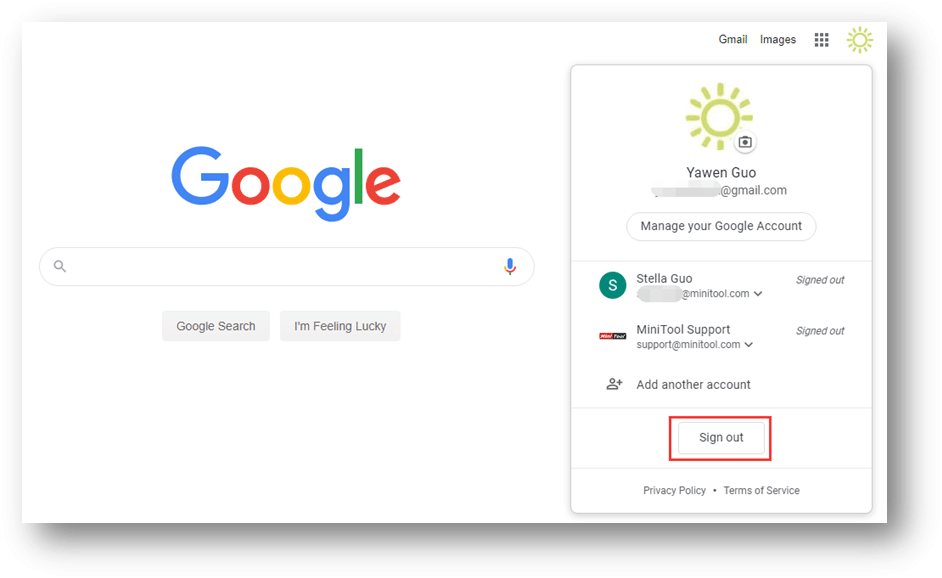
Se qualcuno vuole accedere per usare lo stesso account, gli verrà chiesto di inserire la password.
Come uscire da Chrome su Android o iOS?
Se vuoi uscire da Chrome dal tuo dispositivo Android o iOS, puoi seguire questi passi:
- Apri Google Chrome sul tuo telefono.
- Tocca la tua immagine del profilo che si trova nella parte superiore della pagina nera.
- Vedrai il Sync and Google Services Poi, devi toccare di nuovo la tua immagine del profilo.
- Toccare il pulsante Sign out and turn off sync per uscire. Tuttavia, se non hai sincronizzato, vedrai invece un pulsante Esci da Chrome.
Come uscire da Chrome in remoto?
In alcuni casi, è necessario uscire da Chrome su un computer remoto. Ecco un caso reale da superutente:
Come uscire da remoto da Google Chrome?
Posso uscire da Google Chrome in un PC remoto dove ho effettuato l’accesso? Ho effettuato l’accesso al PC della biblioteca sul mio Google Chrome ma ho dimenticato di fare il logout. Come posso uscire dal PC della biblioteca da casa?
È anche semplice uscire da Chrome in remoto. Ecco i passaggi:
- Vai alle autorizzazioni dell’account Google.
- Scorri verso il basso per trovare le applicazioni Google.
- Clicca su Google Chrome.
- Clicca su RIMUOVI ACCESSO.
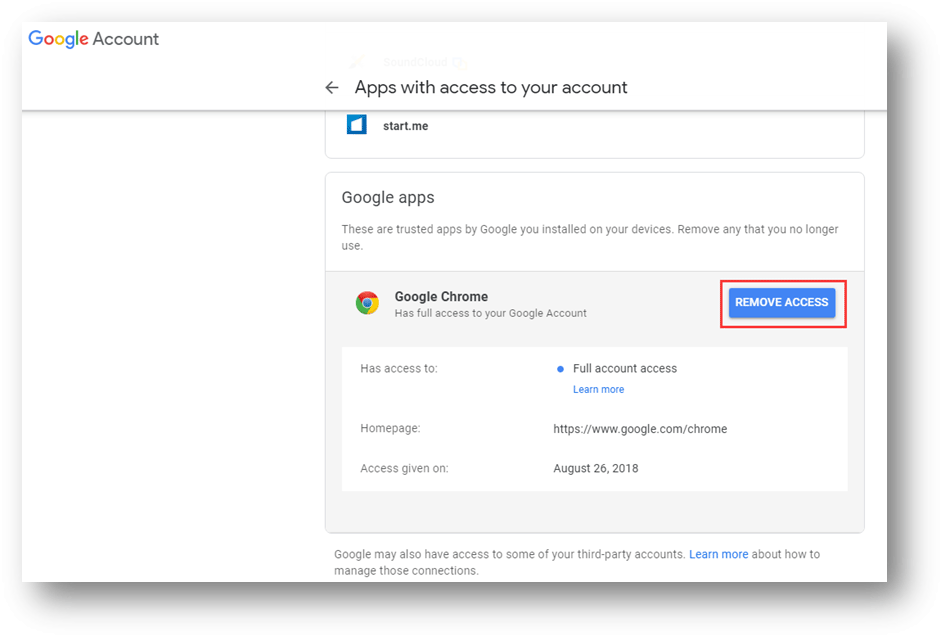
Dopo aver rimosso l’accesso da Chrome, uscirai da qualsiasi dispositivo che hai usato per accedere con questo account Google, incluso quello che stai usando attualmente. Quando vuoi accedere di nuovo a Chrome, puoi permettere all’accesso di fare il lavoro.

Questo post ti dice come fare in modo che Chrome cancelli il completamento automatico degli URL e come disattivare i suggerimenti di ricerca di Google se vuoi che Chrome smetta di mostrare gli URL precedenti.
Come disabilitare la sincronizzazione di Chrome?
La sincronizzazione di Chrome farà il backup di molti dati al tuo indirizzo Gmail come le estensioni del browser, le password, la cronologia di navigazione, i segnalibri e altro. È conveniente per te portare queste informazioni da un dispositivo all’altro. Ma, è possibile disabilitare la sincronizzazione di Chrome in base alle proprie esigenze. Oppure, è possibile impostare per limitare i tipi di dati che vengono salvati.
Ecco una guida per i computer:
1. Aprire Google Chrome.
2. Fare clic sul menu a 3 punti e selezionare Impostazioni.
3. Fare clic su Sincronizzazione e servizi Google.
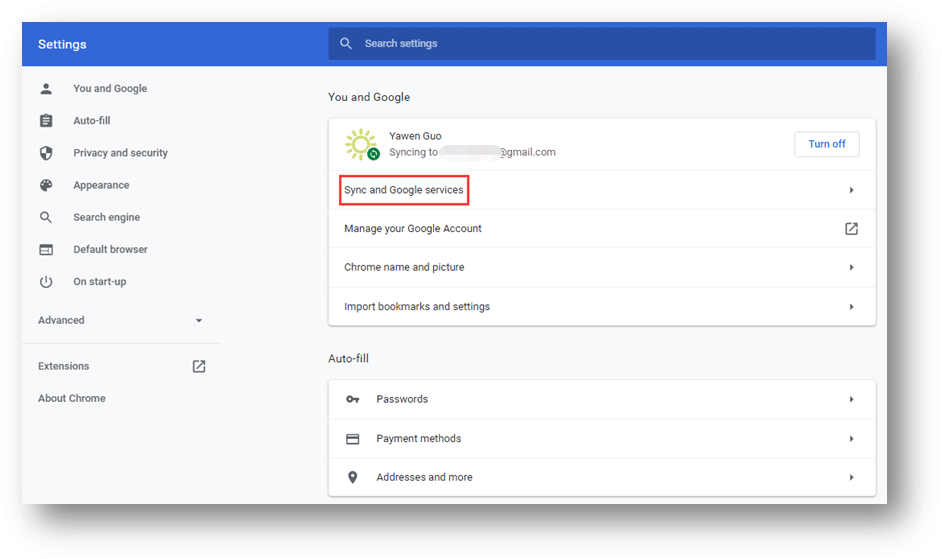
4. Clicca su Gestisci sincronizzazione. E vedrete la seguente interfaccia. Qui, se si desidera disattivare completamente la sincronizzazione di Chrome, è possibile passare il pulsante per Sync everything a OFF e poi disattivare tutti i pulsanti per le voci seguenti. Naturalmente, puoi anche spegnere alcune delle voci in base alla tua situazione attuale.
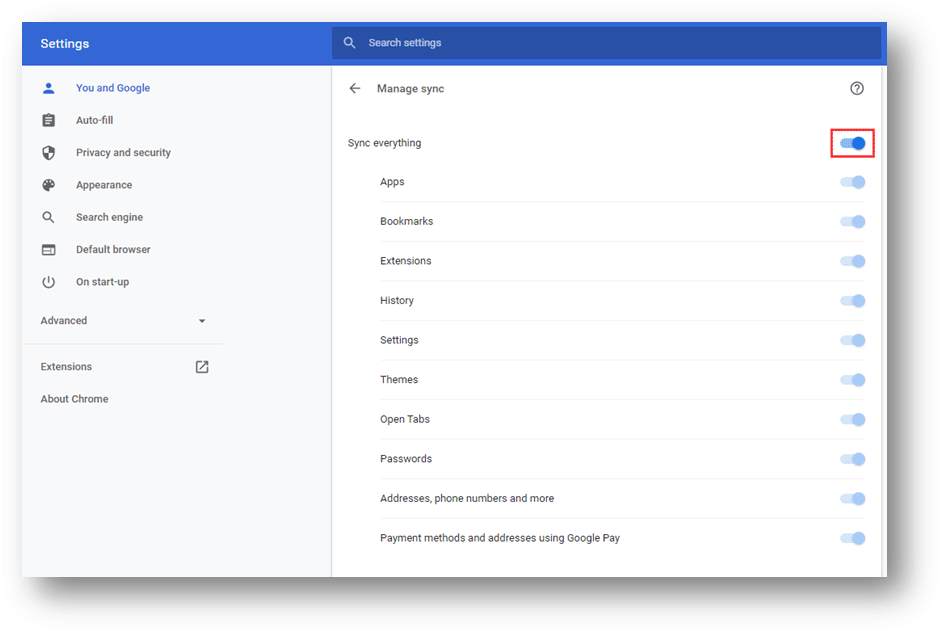
Ecco una guida per telefoni:
- Apri Chrome sul tuo telefono.
- Toccare Altro.
- Toccare Impostazioni.
- Tap la tua immagine del profilo
- Tap Sync.
- Spegnere tutto Sync.
Come disattivare l’accesso automatico a Chrome?
Come detto sopra, quando si accede al proprio account Google da qualsiasi app supportata come Gmail o Drive, si accede automaticamente anche a Google Chrome. Se vuoi fermare questo, puoi fare queste cose:
- Apri Google Chrome.
- Vai al menu a 3 punti > Impostazioni > Sync e servizi Google.
- Spegnere Consenti accesso a Chrome sotto gli altri servizi Google
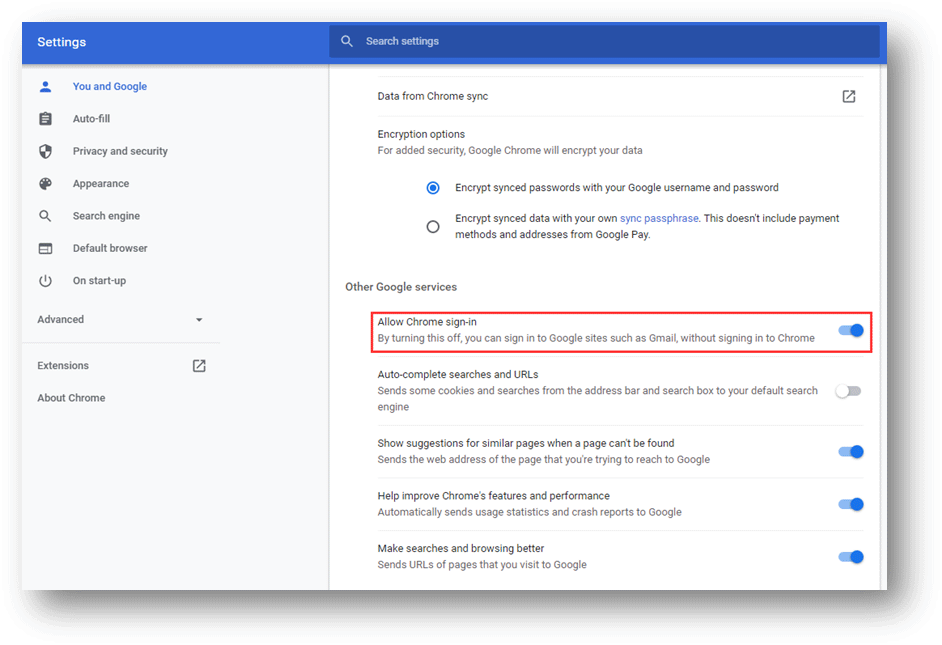
Bottom Line
Dopo aver letto questo post, dovresti sapere come uscire da Google Chrome in diverse situazioni. Se hai qualche problema, puoi farcelo sapere nei commenti.
Esci da Chrome FAQ
- Apri Chrome.
- Clicca l’immagine del tuo profilo che si trova in alto a destra del browser web.
- Clicca il pulsante Esci.